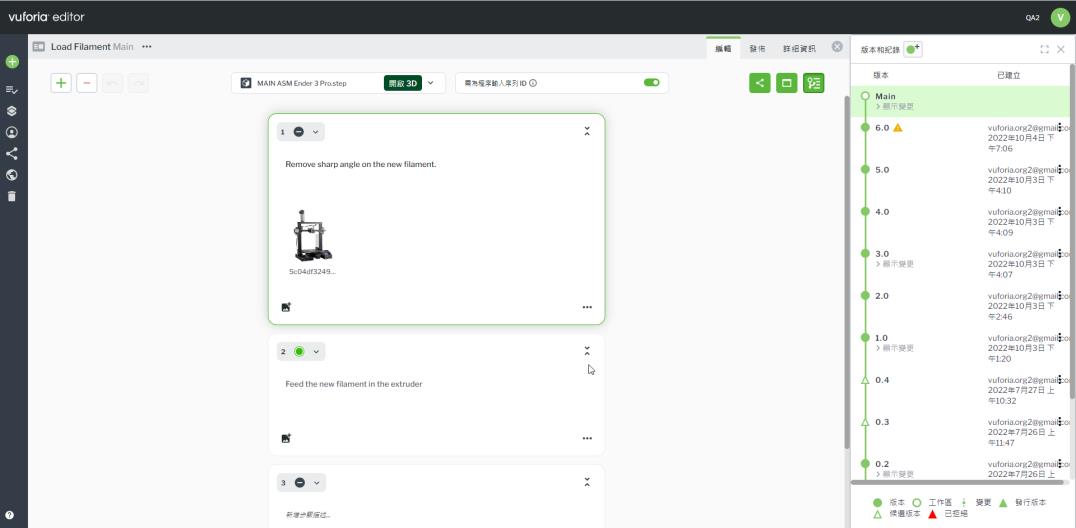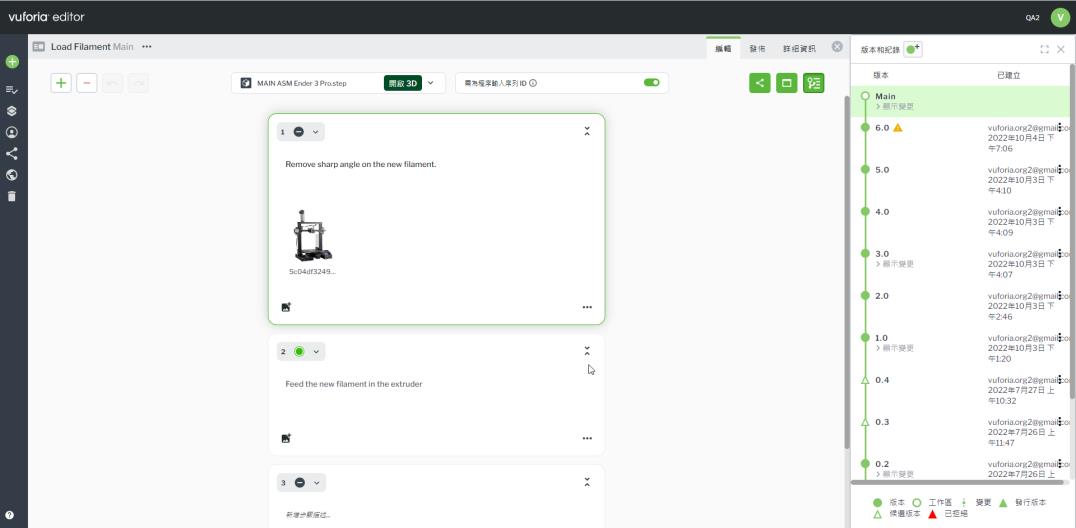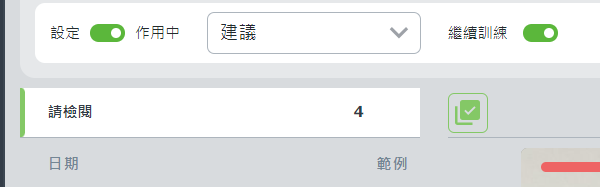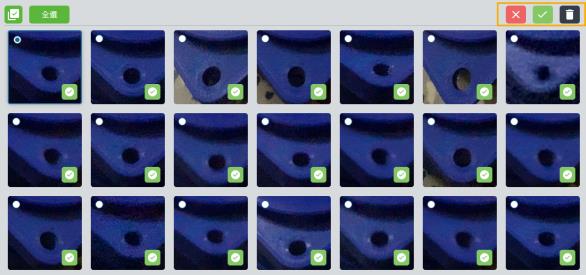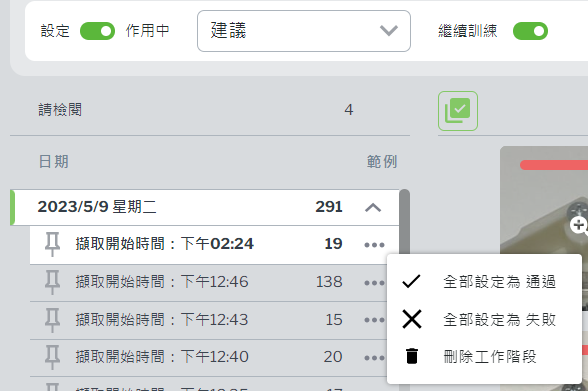在 Vuforia Editor 審核收集的圖像和資料
在 Vuforia Vantage 執行並提交已啟用 Step Check 的程序後,您即可在「STEP CHECK」標籤中審核收集到的樣品圖像。
2. 審核訓練圖像並完成下列任務:
◦ 再次檢查並核對圖像是否已正確標記失敗或通過狀態
◦ 刪除任何無法使用或無法辨識的模糊圖像
◦ 如有手或外來物件遮蔽任何圖像的參考資訊標記或 Step Check 區域,請刪除該圖像
◦ 如有任何圖像的參考資訊標記或 Step Check 區域超出檢視範圍,請刪除該圖像
3. 在啟用 Step Check 的情況下,為所有適當步驟完成上述操作。
編輯或刪除多個圖像
您可以啟用大量選取來編輯及刪除多個圖像。
1. 選取您要檢視其訓練圖像的工作階段。
2. 按一下「啟用大量選取」圖示。
3. 接下來,選取所有您要編輯或刪除的圖像。
| 如果您要選取工作階段中的所有圖像,請按一下「全選」。 |
4. 在您選取至少一個圖像後,即會啟用通過、失敗與刪除動作。
所有選取的圖像將依據您選取的動作,設定為通過或失敗,或遭到刪除。
編輯或刪除整個工作階段
您可以使用工作階段旁邊的功能表 (

) 執行下列動作:
動作 | 描述 |
「全部設為失敗」 | 將所有圖像設定為失敗狀態。 |
「全部設為通過」 | 將所有圖像設定為通過狀態。 |
「刪除工作階段」 | 刪除整個工作階段及工作階段中的所有圖像與資料。 |